
pe c盘格式化怎么装系统,PE系统格式化C盘后系统安装指南
时间:2024-12-26 来源:网络 人气:
亲爱的电脑小白们,今天我要来和你聊聊一个超级实用的话题——PE C盘格式化后怎么装系统!是不是觉得头都大了?别担心,跟着我一步步来,保证你轻松搞定!
一、PE系统是什么鬼?
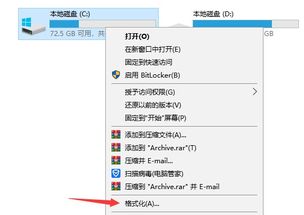
先来科普PE系统,全称是Preinstallation Environment,也就是预安装环境。简单来说,它就是一个可以在电脑启动前运行的系统,就像一个临时的小助手,帮你完成一些准备工作。而C盘格式化,就是将C盘上的所有数据清空,重新开始。
二、为什么需要PE系统装系统?
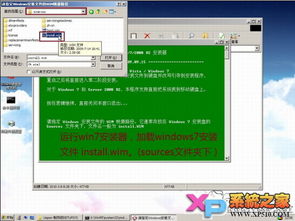
当你C盘格式化后,原来的系统就消失了,这时候就需要用PE系统来装一个新的系统。PE系统自带了很多工具,可以帮助你轻松完成系统安装。
三、怎么制作PE系统U盘?
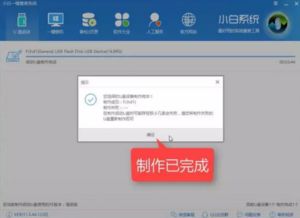
1. 准备一个8G以上的U盘,最好是空的,因为制作PE系统会格式化U盘。
2. 下载一个PE系统制作软件,比如大白菜PE、老毛桃PE等。
3. 将下载好的PE系统制作软件安装到电脑上。
4. 打开软件,选择U盘制作功能。
5. 按照软件提示,选择U盘和PE系统镜像文件。
6. 点击开始制作,等待制作完成。
四、怎么用PE系统装系统?
1. 将制作好的PE系统U盘插入电脑。
2. 开机时按F2、F10、DEL等键进入BIOS设置。
3. 将启动顺序设置为从U盘启动。
4. 保存设置并退出BIOS。
5. 电脑会从U盘启动,进入PE系统。
6. 在PE系统中,找到“安装系统”或“系统安装”等选项。
7. 选择C盘,点击“格式化”按钮。
8. 格式化完成后,选择系统镜像文件,点击“安装”按钮。
9. 等待系统安装完成,重启电脑。
五、注意事项
1. 制作PE系统U盘时,一定要选择正确的U盘,不要误格式化其他磁盘。
2. 在PE系统中格式化C盘时,一定要确认好,以免误删重要数据。
3. 安装系统时,一定要选择正确的系统镜像文件,否则可能会安装失败。
4. 安装完成后,记得将启动顺序改回从硬盘启动。
六、
通过以上步骤,你就可以轻松完成PE C盘格式化后装系统了。是不是觉得很简单呢?其实,只要掌握了方法,装系统根本不是什么难事。希望这篇文章能帮到你,如果你还有其他问题,欢迎在评论区留言哦!
教程资讯
教程资讯排行













